Das Smartphone wird heutzutage nicht nur zum Telefonieren und SMS schreiben verwendet. Viel mehr nutzen wir es, um Bilder zu machen, mit der Familie in Kontakt zu bleiben und manchmal auch zum Arbeiten. Aus diesem Grund befinden sich selbstverständlich viele wichtige Daten, Dokumente und Erinnerungen auf dem Handy.
Umso ärgerlicher ist es, wenn das Apple Gerät plötzlich den Geist aufgibt oder je nach Defekt auch einen Totalschaden erleidet, wobei dir Ursache dafür vielfältig sein kann.
Selbstständig Daten retten mit Datenrettungssoftwares
Von einem iPhone gelöschte Daten sind ein grundsätzliches Problem, denn Apple hat ein spezielles, sehr sicheres System, welche die Daten verschlüsselt abspeichert, um sie zu schützen. Wenn man sich das Sicherheitskonzept von Apple genauer anschaut, sollte es gar nicht möglich sein, an verloren geglaubte Daten, z. B. aufgrund eines Totalschadens ran zukommen. Deshalb kann man auch über einen PC nur sehr eingeschränkt auf Daten zugreifen.
Viele Datenrettungssoftwares versprechen dir, deine Daten unkompliziert und schnell wiederherstellen zu können, einige von ihnen sogar kostenlos. Wir haben jedoch die Erfahrung gemacht, dass es für Laien ohne technisches Hintergrundwissen fast unmöglich ist, eine Datenrettung selbst durchzuführen, da selbst kostenpflichtige Datenrettungsprogramme, die Daten nicht retten können.
Daher gilt: Datenrettungsprogramme können regelmäßige Backups der Daten auf keinen Fall ersetzen
iPhone Backup erstellen
Um einen Datenverlust schon im Voraus vorzubeugen, ist es hilfreich, seine Daten automatisch sichern zu lassen, so muss man sich nicht selbst darum kümmern. Hierbei hast du zwei Möglichkeiten, entweder du erstellst ein Backup mit iCloud oder über iTunes. Während einem Backup wird eine Kopie von deine Daten erstellt und separat gesichert. Beachte jedoch, dass du z. B. mit einem iCloud Backup nicht alle Daten, wie beispielsweise Mails, Gesundheitsdaten oder deinen Anrufverlauf sichern kannst!
Folgende Daten kannst du mit einem iCloud Backup sichern:
- Fotos
- Videos
- Geräteeinstellungen
- Textnachrichten (iMessage, SMS, MMS)
- Klingeltöne
- App-Daten
- Home Bildschirm und die Anordnung von Apps
- Einkaufsstatistik für Apple Dienste (Musik, Filme, TV-Sendungen, Apps, Bücher)
Vorteile von regelmäßigen Backups
- Wenn du dir ein neues iPhone zulegst kannst du die Daten deines alten iPhones ganz einfach durch ein iCloud Backup auf dein neues iPhone übertragen.
- Sollte dein iPhone mal herunterfallen, einen Wasser- oder sonstige Schäden haben, brauchst du dir um deine Daten keine Sorgen zu machen.
- Auch bei Diebstahl deines iPhones hast du Möglichkeit separat auf deine Daten zugreifen zu können.
iCloud Backup erstellen
- Verbinde dein Gerät mit einem WLAN Netzwerk.
- Gehe in die Einstellungen deines iPhones.
- Klicke auf deinen Namen.
- Wähle „iCloud“ aus.
- Tippe auf „iCloud Backup“ und dann auf „Backup jetzt erstellen“. Unterbreche während diesem Vorgang auf keinen Fall die Verbindung zum WLAN.
Wenn du nun direkt festlegen möchtest, dass regelmäßig Backups erstellt werden sollen, gehe wie folgt vor:
- Öffne deine Einstellungen und tippe nochmals auf deinen Namen.
- Gehe wie zuvor auf „iCloud“ und dann auf „iCloud Backup“.
- Stelle nun sicher, dass „iCloud Backup“ aktiviert ist und schließe dein iPhone an eine Stromquelle an.
- Gehe außerdem sicher, dass dein Smartphone mit dem WLAN verbunden ist und dein Bildschirm anschließend gesperrt ist.
- Prüfe außerdem, ob du noch genug Speicherplatz in der iCloud für das Backup hast.
iTunes Backup erstellen
Wenn du nicht mehr genügend Speicher in deiner iCloud hast, kannst du auch ein Backup über iTunes erstellen:
- Schließe dein iPhone über ein USB Lightning Kable an deinen PC an.
- Öffne iTunes, bestätige die Meldung „Diesem Computer vertrauen?“ und befolge die weiteren Anweisungen.
- Suche nun das angeschlossene Gerät auf deinem Computer.
- Tippe auf „Backup jetzt erstellen“.
Notiere dir in diesem Fall unbedingt das Passwort, denn ohne das Passwort hast du später keine Möglichkeit, iTunes Backups wiederherzustellen.
Wenn das Backup nun beendet ist, kannst du unten feststellen, ob das Backup erfolgreich durchgeführt werden konnte.
Wann ist eine Datenrettung überhaupt noch möglich?
Du bist dir unsicher, ob deine Daten überhaupt noch zu retten sind? In diesen Fällen ist eine Datenrettung noch möglich:
- Wasser- und Feuchtigkeitsschäden
- Elektronische Schäden
- Platinenschäden
- Das iPhone lässt sich nicht mehr aufladen
- Das iPhone lässt sich nicht mehr einschalten
- Der Bildschirm zeigt nichts mehr an
- Der Touchscreen reagiert nicht mehr
Datenwiederherstellung auch bei Totalschaden
Unser Fazit: Suche in jedem Fall professionelle Fachleute auf. Versuche am besten nicht selbstständig eine Datenrettung durchzuführen, spezielle Datenrettungsprogramme versprechen zwar viel, funktionieren in den meisten Fällen aber nicht.
Unsere Techniker haben jahrelange Erfahrung in der Reparatur- und Datenrettungsbranche und haben so die Möglichkeit, selbst bei wirtschaftlichen Totalschäden noch Daten retten zu können.
Wenn du dir unsicher bist, ob eine Datenrettung überhaupt noch möglich ist oder du generelle Fragen zur Datenrettung haben solltest, kontaktiere gerne die Kollegen von SmartphoneDatenrettung.com.



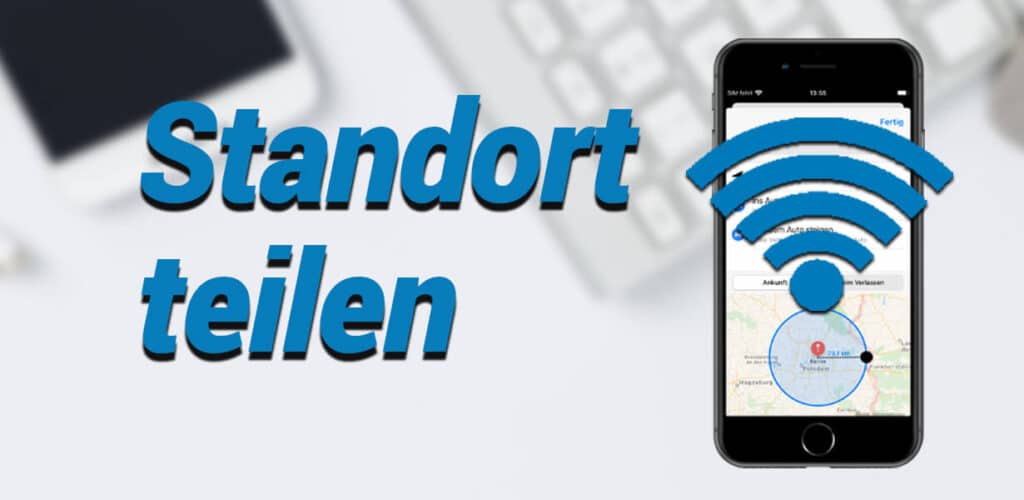
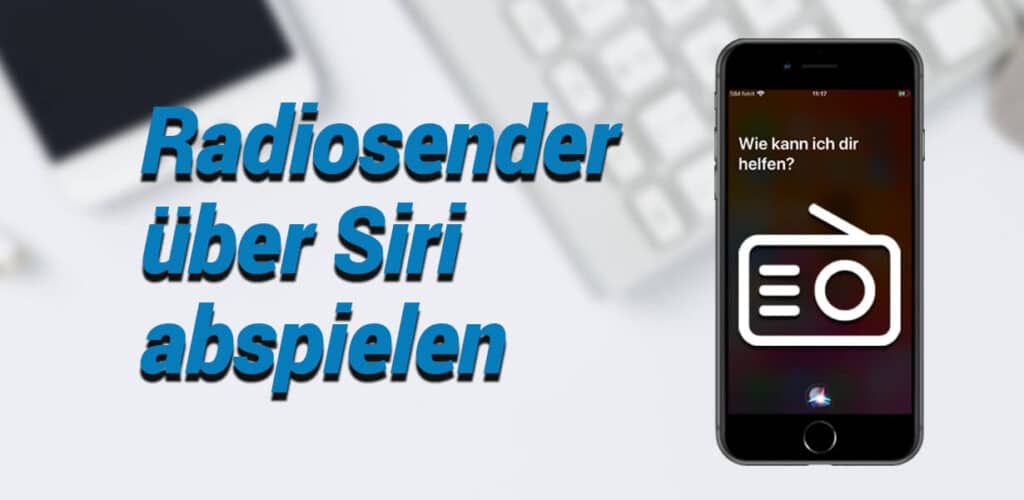









Hallo ihr Lieben,
ich habe 2 Apple iPhons China Model Nr. A1423 und Nr. 1332
Weches ist das “jüngere” und bessere ich muss eins mit einer
neuen aufladbaren Batterie bestücken…was ist das bessere Gerät ?
Danke für ihre Auskunft
mfg W.Möller
Hallo Wolfgang,
unter der Modellnummer A1423 kann ich leider kein iPhone finden, meinst du evtl. A1429? Das wäre ein iPhone 5 und wäre jünger als das iPhone 4 (A1332). Wenn du magst, kannst du auch das genaue iPhone Modell direkt in den Einstellungen ablesen unter “Allgemein” bei “Info”. Dort steht dann z. B. “iPhone 5”. Wenn du dann sicher bist, welches iPhone Modell hast, kannst du auf der folgenden Seite den passenden Akku bestellen.
https://www.iphonedisplayshop.de/iPhone-original-Akku